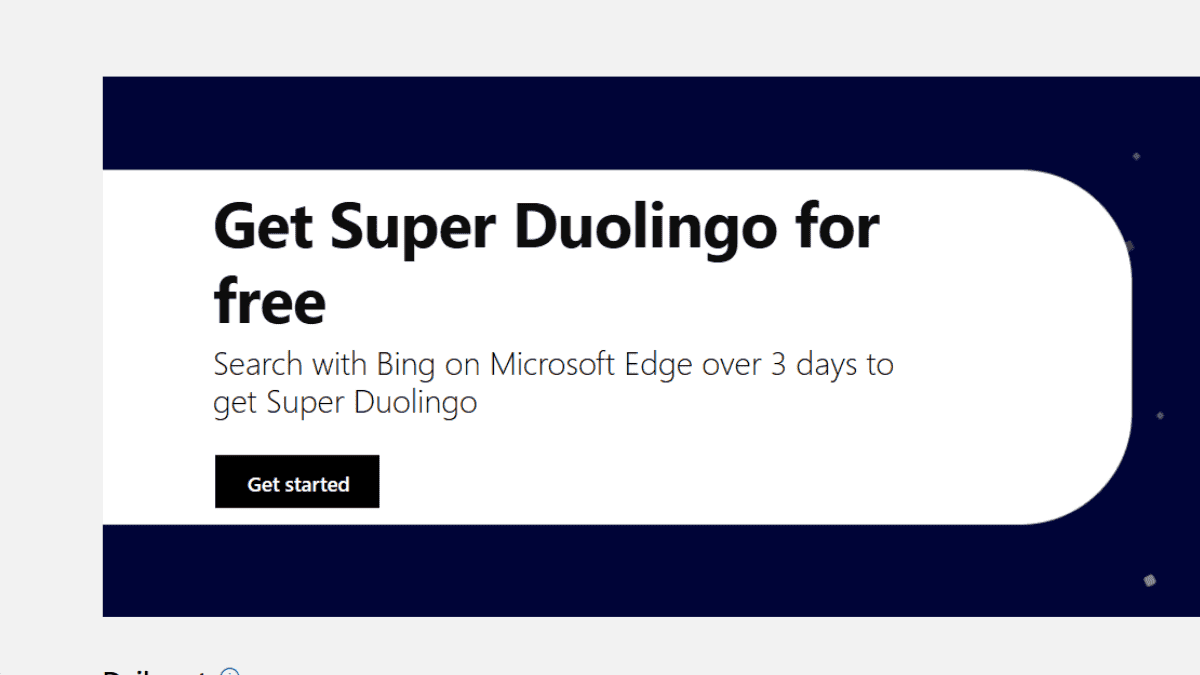Kappaleiden lataaminen YouTubesta [6 nopeaa tapaa]
10 min. lukea
Päivitetty
Lue ilmoitussivumme saadaksesi selville, kuinka voit auttaa MSPoweruseria ylläpitämään toimitustiimiä Lue lisää

| Sponsored |
Kun lempikappaleesi puhuvat hiljaisuutesi puolesta, menetelmät kuinka ladata kappaleita YouTubesta voit nauttia musiikin taikuudesta milloin tahansa ja missä tahansa.
YouTube on valtameri, jossa voit kellua musiikin aaltojen taikuudessa. Joten jos haluat nauttia suosikkikappaleistasi mistä tahansa elokuvasta, musiikkialbumista tai musiikkivideosta, on aina parasta ladata kappaleita YouTubeen nauttia niistä ilman verkkoriippuvuutta tai laiterajoituksia. Joten tutkitaan neljää tapaa lataa YouTube-kappaleita useilla laitteilla.
Tapa 1: Kappaleiden lataaminen YouTubesta Windows/Macissa StreamFab All-in-One Downloaderilla

StreamFab All-in-One -latausohjelman nopeimpien latausominaisuuksien avulla voit ladata YouTube-suosikkimusiikkikirjastosi omien vaatimusten mukaan. Olipa kyseessä suosikkimusiikkialbumisi tai suosikkilaulajasi live-esitys, voit tehdä sen lataa suoratoistovideo Windows- tai Mac-tietokoneessa.
Ominaisuudet
- Lataa kappaleita ilman mainoksia.
- Lataa mikä tahansa musiikkiesitys mistä tahansa maailman kolkasta EAC3 5.1/AC3 5.1/AAC 2.0 -äänenlaadulla.
- Valitse musiikkivideon resoluutio 720p/1080p.
- Valitse Mp4/MKV-muoto, jos haluat jakaa latauksesi mille tahansa laitteelle.
- Lataa rajattomasti kappaleita yhdellä kertaa.
- Voit ladata ajoitetut kappaleet automaattisesti.
- Löydä YouTube-kappaleet tämän ohjelmiston sisäänrakennetun selaimen kautta.
Latausvaiheet
1. YouTube-palvelu PC:llä

Kun lataat sen osoitteesta DVDFab verkkosivustolla ja käynnistääksesi ohjelmiston tietokoneellasi, sinun on siirryttävä vasemman toimintopaneelin "YouTube-palvelu" -osioon.
2. Valitse kappale siirtymällä YouTubeen.
Valitse "YouTube-palvelu" ja kirjaudu tarvittaessa sisään YouTube-tilillesi. Valitse kappale, jonka haluat tallentaa offline-kuuntelua varten.

3. Valitse Specification
Toista valitsemaasi sisältöä ja aloita sen laadun, muodon jne. valitseminen tulostusprofiilin määrittämiseksi.

4. Valmistaudu latauksiin
Kun olet tehnyt profiilin valinnan, valitse Lataa nyt vaihtoehto lopettaa latausprosessi.
Tapa 2: Lataa kappaleita YouTubesta CleverGetillä
CleverGet Video Downloader tarjoaa yhden nopeimmista tavoista ladata videoita ja kappaleita miltä tahansa suoratoisto- tai on-demand-alustalta, joita saatat ajatella, mukaan lukien YouTube.
Yksinkertaisen käyttöliittymän ja yksinkertaisen käytön ansiosta tästä työkalusta voi tulla paras ystäväsi, kun haluat ladata suosikkisisältöäsi PC:lle tai Macille.
Ominaisuudet
- Lataa videoita tai ääntä niiden alkuperäisellä laadulla.
- Hanki videoita MP4-muodossa ja ääntä M4A-muodossa.
- Yksinkertainen ja intuitiivinen käyttöliittymä.
- Sisäänrakennettu selain kaiken sisällön lataamiseen tuhansista suoratoistopalveluista ja -alustoista.
- Ladatun sisällön laulu- ja videokirjasto.
Kuinka käyttää CleverGetiä videoiden ja kappaleiden lataamiseen YouTubesta
1. Lataa ja asenna CleverGet PC- tai Mac-tietokoneeseen
Mene omistettuun CleverGet-lataussivuNapsauttamalla Lataa -painiketta ja kaksoisnapsauta asennusohjelmaa prosessin viimeistelemiseksi.
2. Lisää YouTube-linkki
Liitä vain YouTube-linkki toisesta selaimesta ja paina Enter. Voit myös etsiä ladattavan kappaleen CleverGetin avulla suoraan sovelluksen sisäänrakennetusta selaimesta.
3. Valitse videon tai äänen laatu
Heti Enter-painikkeen painamisen jälkeen näet luettelon ladattavista vaihtoehdoista. YouTube-leikkeen perusteella sinulla on enemmän tarkkuus- ja laatuvaihtoehtoja, ja alareunasta voit valita vain videon äänen M4A-muodossa. Kun olet valinnut yhden vaihtoehdoista, napsauta Lataa.
4. Tarkista lataus kirjastosta
Kun lataus on valmis, näet leikkeen tai äänitiedoston kirjastossa, lajiteltuna luokkiin Videot, Tallennettu video ja Ääni. Napsauta vain toistopainiketta tai siirry tietokoneen latauskansioon päästäksesi tiedostoon.
On syytä mainita, että CleverGetillä on ilmainen kokeiluversio, jonka avulla voit ladata vain 3 tiedostoa. Rajoittamattomia latauksia varten sinun on valittava maksullinen suunnitelma.
Tapa 3: Lataa kappaleita YouTubesta Android/iOS/PC:llä YouTube Premiumilla

YouTube ei tarjoa latausvaihtoehtoa ilmaisessa palvelussaan. YouTube Premium -tilauksella voit ladata koko YouTube-maailman, mukaan lukien kappaleet, videot, albumit, asiakirjat jne., mille tahansa laitteelle toistuvaa ja rentouttavaa offline-katselua varten. 11.99 $/kk tilaussopimuksella voit nauttia YouTube Premiumista yhdellä laitteella, ja $17.99/kk mahdollistaa sen, että voit nauttia siitä enintään 5 henkilön kanssa. Joten katsotaan, mitä etuja voit saada tällä suunnitelmalla lataa YouTube-kappaleita.
Ominaisuudet
- Lataa kappaleita YouTubesta ilman mainoksia.
- Nauti ladatuista kappaleista millä tahansa laitteella, kuten tietokoneella, matkapuhelimella, tabletilla jne.
- Nauti YouTube Music -sovelluksesta ilmaiseksi tällä tilauksella.
- Voit kuunnella kappaleitasi, kun laitteesi näyttö on lukittu.
- Työskentele muiden sovellusten parissa ja nauti musiikista taustalla.
- Lataukset vanhenevat tietyn ajan kuluttua.
Kuinka ladata kappaleita YouTubesta millä tahansa laitteella
Vaihe 1: Kun olet avannut YouTube-sovelluksen laitteessasi, etsi musiikkia, jota haluat ladata.
Vaihe 2: Valitse "Lataa" -vaihtoehto valitsemasi kappaleen, albumin tai ääni-videosisällön alapuolelta.
Vaihe 3: Siirry tarvittaessa "Latauksen laatu" -vaihtoehtoon ja valitse "Lataa" -vaihtoehto. Latauspainike on musta, kun latausprosessi on ohi.
Vaihe 4: Kun käyt läpi "Kotisivua", voit saada lataamasi kappaleet offline-kuuntelua varten.
Tapa 4: Kappaleiden lataaminen YouTubesta Androidilla SnapSaven avulla

jotta lataa YouTube-kappaleita Android-laitteellasi SnapSaven älykkäimpien latausmenetelmien käyttäminen säästäisi aikaa ja energiaa. Voit tallentaa suosikkikappaleesi YouTubesta Android-laitteellesi silmänräpäyksessä offline-käyttöä varten. Tämän ilmaisen työkalun avulla sinun ei tarvitse asentaa ohjelmistoa tai rekisteröidä vaivaa.
Ominaisuudet
- Nauti musiikkivideostasi 1080p/2k/4k-resoluutiolla Android-laitteesi käytettävissä olevan tallennustilan mukaan.
- Tallenna kappaleesi Mp3/Mp4/FLV-muodossa tai missä tahansa muussa valitsemassasi muodossa.
- Lataa rajoittamaton määrä YouTube-kappaleita offline-musiikkikirjastoosi.
- Se tukee kaikkia yleisimpiä verkkoselaimia.
YouTube-kappaleiden lataamisen vaiheet Androidille
Vaihe 1: Kun olet avannut SnapSave-sovelluksen Android-laitteellasi, siirry YouTuben viralliselle verkkosivustolle YouTube.com.
Vaihe 2: Etsi sisältö, kuten ääniraita, albumi, video tai jotain muuta, joka sisältää ladattavan suosikkikappaleesi. Siirry "Jaa" -vaihtoehtoon ja paina "Kopioi linkki" kopioidaksesi linkin.
Vaihe 3: Siirry seuraavaksi viralliselle SnapSave-verkkosivustolle ja liitä kopioitu linkki yläreunassa olevaan hakupalkkiin. Paina "Lataa" -painiketta.
Vaihe 4: Valitse haluamasi Mp3/Mp4-muoto tai jotain muuta tarpeidesi mukaan ja valitse sitten uudelleen "Lataa" -vaihtoehto.
Tapa 5: Kappaleiden lataaminen YouTubesta PC:llä ByClick Downloaderilla

ByClick Downloader on pieni työkalu Windowsille ja Macille, jonka avulla voit hakea videoita tai kappaleita YouTubesta, Instagramista, Facebookista, TikTokista ja muista. Sovellus on ilmainen, mutta jos valitset Premium-version, voit ladata kokonaisia soittolistoja tai kanavia yhdellä napsautuksella. ByClick Downloader on erittäin helppokäyttöinen kaikille, ja se havaitsee automaattisesti, kun kopioit YouTube-linkin haluamastasi selaimesta.
Ominaisuudet
- Lataa YouTube-videoita ja -kappaleita massana Premium-versiolla.
- Sovellus havaitsee automaattisesti, kun kopioit YouTube-linkin.
- Yksinkertainen ja intuitiivinen käyttöliittymä.
- Voit valita videoiden tai kappaleiden laadun.
YouTube-kappaleiden lataamisen vaiheet PC:lle
Vaihe 1: Lataa ByClick Downloader ilmaiseksi omistetulta verkkosivustolta.
Vaihe 2: Avaa sovellus koneellasi. Käy YouTubessa suosikkiselaimellasi ja siirry kappaleeseen, jonka haluat ladata.
Vaihe 3: Kopioi YouTube-linkki osoitepalkista. ByClick Downloader avaa ponnahdusikkunan, jossa kysytään, haluatko ladata videon vai kappaleen. Valitse äänivaihtoehto.
Vaihe 4: Valitse sovelluksessa haluamasi laatu ja paina Lataa-painiketta. Se siitä!
Tapa 6: Kuinka ladata kappaleita YouTubesta iPhonessa/iPadissa FLVTO:n avulla

FLVTO-verkossa YouTube-lataaja muuntaja, voit lataa YouTube-kappaleita audio-videosisällöstä, musiikkialbumeista, elokuvista tai mistä tahansa muusta iPhonen/iPadin sisällöstä. Tämän työkalun avulla voit poimia suosikkiääni mistä tahansa videosta ja muuntaa samalla sisältösi muodon haluamaasi muotoon. Tämä ilmainen online-työkalu on paras tapa nauttia YouTube-suosikkimusiikkimaailmastasi iOS-laitteellasi ilman asennus- ja rekisteröintivaivoja.
Ominaisuudet
- Lataa kappaleesi alkuperäisessä ladatussa laadussaan.
- Tällä downloader cum -muuntimella voit muuntaa latauksesi haluamaasi muotoon, Mp3/Mp4/AVI jne.
- Se tukee kaikkia selaimia, kuten Safari, Chrome, Firefox jne.
- Siinä on helppo käyttöliittymä vaivatonta lataamista varten.
- Nauti kappaleistasi korkealaatuisessa offline-maailmassa.
Ohjeet kappaleiden lataamiseen YouTubesta
Vaihe 1: Siirry YouTube-sivustolle ja valitse haluamasi sisältö, joka sisältää suosikkikappaleesi. Valitse seuraavaksi Kopioi linkki -vaihtoehto kopioidaksesi sisältölinkin leikepöydälle.
Vaihe 2: Kun avaat FLVTO-työkalun iPhonessa/iPadissa, liitä kopioitu linkki yläreunassa olevaan valintaikkunaan aloittaaksesi latausprosessin.
Vaihe 3: Valitse seuraavaksi haluamasi muoto latauksen tulostusprofiilille avattavasta valikosta.
Vaihe 4: Lopuksi paina "Muunna" -vaihtoehtoa suorittaaksesi latausprosessin loppuun. Suosikkikappaleesi on valmis offline-viihteeksi.
Kuitenkin, ladata kappaleita YouTubesta kun käytät näitä kolmea edellä mainittua menetelmää, saatat löytää joitain rajoituksia. Tästä syystä et voi nauttia suosikkikappaleistasi offline-maailmassasi määritykselläsi. Katsotaanpa, mitä nämä rajoitukset ovat.
- YouTube Premiumissa on laitteen esteettömyysrajoitus.
- Et voi saada pysyviä latauksia premium-palvelulla.
- Lataus vanhenee rajoitetun ajan kuluttua.
- Online-työkaluilla tulosprofiilin mukauttamisvaihtoehtoja on hyvin vähän.
- Erä- ja automaattinen lataus -vaihtoehto ei ole käytettävissä.
- Äänenlaadun valintavaihtoehtoa ei ole.
Joten välttääksesi nämä rajoitukset, yritä ladata StreamFab All-in-One -latausohjelman rajoituksettomat ominaisuudet. Samalla kun StreamFab-latausohjelma eliminoi mainokset, jotta kaikki laitteet ovat käytettävissä korkealaatuisia pysyviä latauksia varten, se tarjoaa rajoittamattomia sisällön mukauttamisvaihtoehtoja latausprosessissaan.
UKK
Voinko ladata YouTube-kappaleita ilmaiseksi YouTube Premiumilla?
YouTube Premium tarjoaa yhden kuukauden ilmaisen kokeilujakson, jolla voit nauttia kaikista YouTube-kappaleista offline-viihteessäsi. Maksullisen premium-paketin avulla voit nauttia koko YouTube Music -sovelluksesta ilmaiseksi millä tahansa laitteella offline-tilassa ilman mainoksia.
Onko ongelmia kappaleiden lataamisessa YouTubesta mobiililaitteilla?
Kappaleiden lataaminen mobiililaitteisiin vie paljon laitteesi tallennustilaa. Ja online-lataustyökalujen käyttö voi vaarantaa laitteesi turvallisuuden ja tietojesi turvallisuuden. Tällä työkalulla et voi ladata yksityistä tai tekijänoikeuksilla suojattua sisältöä.
Voinko ladata YouTube-kappaleita pysyvästi?
Se riippuu latausohjelman tyypistä, jota käytät kappaleen lataamiseen. YouTuben virallinen sovellus ei tarjoa pysyvää latausta, kun taas käyttämällä online-työkaluja tai kolmannen osapuolen ohjelmistoja voit ladata YouTubesta pysyviä suosikkikappaleitasi.
Viimeinen sana
Kun matkustat ruoanlaittoon, kun YouTube-suosikkikappaleesi ovat jatkuva kumppanisi, on korkea aika valita paras vaihtoehto kuinka ladata kappaleita YouTubesta useilla laitteilla. Kuitenkin, jotta voit nauttia ladatuista kappaleistasi ainutlaatuisella otteellasi, sinun on käytettävä StreamFab All-in-One -latausohjelman äärimmäistä joustavuutta ja mukauttamista.